Letsview ir bezmaksas veids, kā parādīt Android un iPhone ekrānu un pierakstīt to

- 4444
- 1076
- Marco Wiza
Dažādos laikos vietnē tika publicēti vairāki raksti par to, kā parādīt attēlus no Android vai iPhone tālruņa uz datoru vai klēpjdatoru ar Windows vai Mac OS. Bezmaksas LetsView programma ir vēl viens rīks šiem mērķiem, kas atbalsta gan Android, gan iOS un ietver papildu funkcijas, piemēram, parādītā attēla video ierakstīšana.
Šajā pārskatā par LETSVIEW izmantošanu un savienojuma funkcijām programmā, papildu iespējas un daži no lietderības iestatījumiem. Par līdzīgu tēmu instrukcijas var izrādīties noderīgas: kā parādīt attēlu no Android uz Windows 10 datoru iebūvētajās sistēmās, kā pārsūtīt iPhone ekrānu uz datoru vai klēpjdatoru (Windows un Mac OS ).
- Android ekrāna izvade līdz lauvējam
- IPhone attēla pārraide
- Ļauj skatīt iestatījumus
Izmantojot letsview, lai pārsūtītu ekrāna attēlu starp ierīcēm
Lai izmantotu letSView, datoram un mobilajai ierīcei jābūt savienotai ar vienu Wi-Fi tīklu, un pati programma ir instalēta un palaita datorā. Ja jūsu maršrutētājam ir divi piekļuves punkti ar atšķirīgu frekvenci, labāk ir pārliecināties, ka abas ierīces ir savienotas ar vienu piekļuves punktu. Turklāt darbības atšķirsies atkarībā no tā, vai jums ir Android vai iPhone.

Savienojums Android, lai parādītu ekrāna attēlu datoram ar letsview
Android viedtālruņa izmantošanas gadījumā LESVIEW ir iespējamas divas savienojuma iespējas:
- Savienojoties, izmantojot iebūvēto apraides funkciju (vai SmartView ar Samsung) Android, kas sīki aprakstīts materiālā, kā televizorā parādīt Android ekrāna attēlu, jūs neredzēsit tālruņa ekrānu: gadījumā " Pure Android "Attēls vispār netiek parādīts, un, lietojot SmartView vietnē Samsung, jūs tiksit uzaicināts palaist tālruņa fotoattēlus, video vai mūziku, lai izvadītu datora ekrānā (tas ir, funkcija darbojas tikai satura reproducēšanā režīms, bet ne ekrāna dublēšanās).
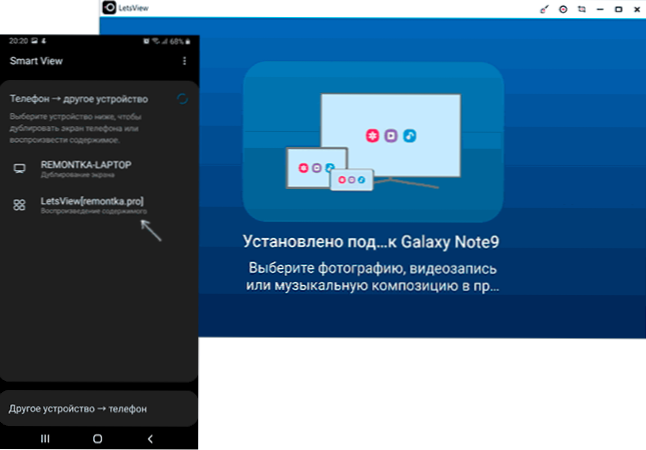
- If you install the LetsView Android application and the phone, then a computer will be found to which the image can be displayed (accordingly, the Letsview program should also be installed, the official site is indicated at the end of the article), and after Tās izvēle Jūs būsit viena no iespējām, kas tiek piedāvāta: tālruņa attēla izvade uz datoru vai datoru uz tālruni (pēdējā gadījumā - ar iespēju pārvaldīt un papildu iespējas, piemēram, zīmēt datora ekrānā).
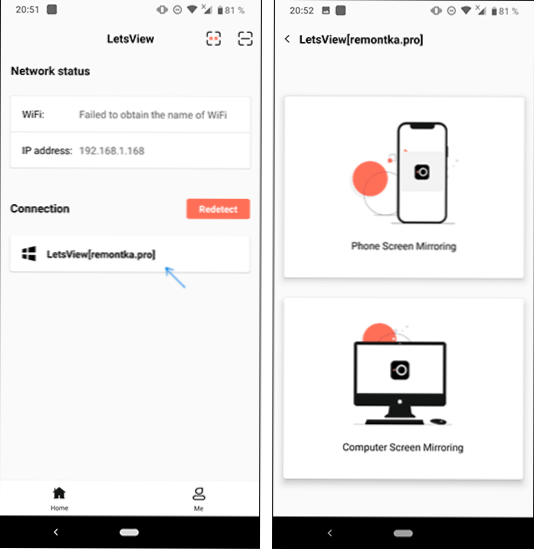
Savienojuma problēmu gadījumā, kad lietojumprogramma neredz datoru, varat izmantot PIN-kodu, kas ir norādīts datora galvenajā loview logā, vai QR kodu, lai parādītu datoru, nospiediet ikonu uz ikonu uz pa kreisi no pin -koda un skenēt. Tālrunī - saskaņā ar augšējo labo ikonu lietojumprogrammā.
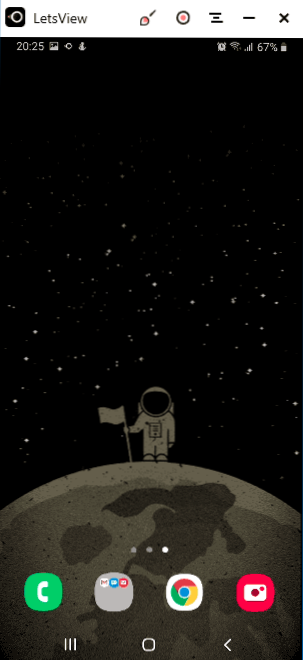
Pēc savienojuma izveidošanas jūs varat izvietot logu uz pilnu ekrānu, ierakstīt ekrānuzņēmumu vai izveidot ekrānuzņēmumus, izmantojot programmas loga pogas, kas virsrakstā ir datorā.
IPhone attēla pārraide uz letSview
IPhone gadījumā savienojums darbojas ar AirPlay protokolu, kas nozīmē ļoti vienkāršu:
- Tālrunī dodieties uz vadības centru un atlasiet "Ekrāna atkārtojums".
- Pēc datora atrašanas noklikšķiniet uz tā.
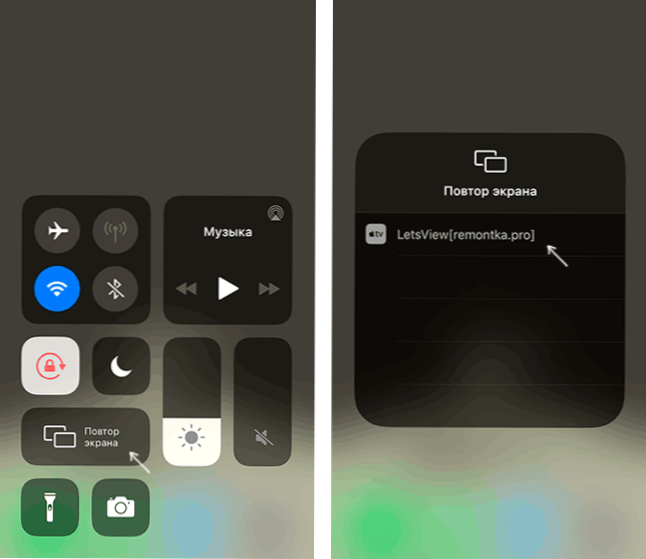
- Pēc neilga laika sāksies ekrāna attēlu no iPhone līdz datoram.

Tādas pašas iespējas ir vienādas: ierakstīšanas un ekrāna attēli, nav spēju kontrolēt no datora.
Turklāt, izmantojot datora letSview, jūs varat atlasīt cilni "datora ekrāna spoguļošana", lai pārraidītu ekrāna attēlu no pašreizējā datora uz citu datoru vai mobilo ierīci, jums jāievada PIN kods, kas parādīts utilītā, kurā jums nepieciešams Parādīt attēlu.
Programmas iestatījumi
Ņemot vērā faktu, ka interfeisa krievu valoda vēl nav parādījusies LetSview, daži vārdi par programmas iestatījumiem:
- Cilnē Display Settings varat konfigurēt izšķirtspēju, parādot AirPlay (Android izšķirtspēja tiek pielāgota mobilajā lietojumprogrammā), renderēšanas režīms.
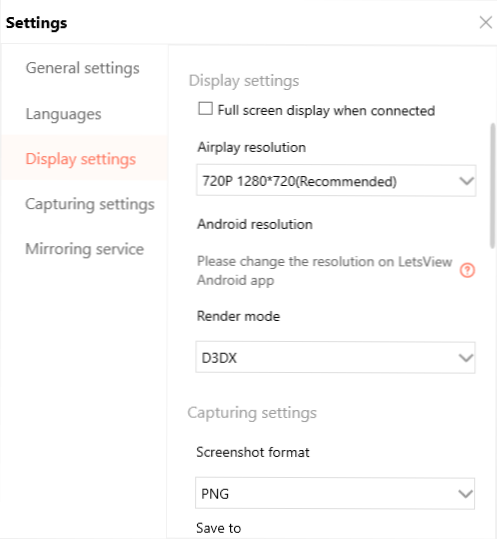
- Sadaļā Cerporing Iestatījumi - videoklipa formāts un ierakstīšanas parametri no ekrāna un ekrānuzņēmumiem.
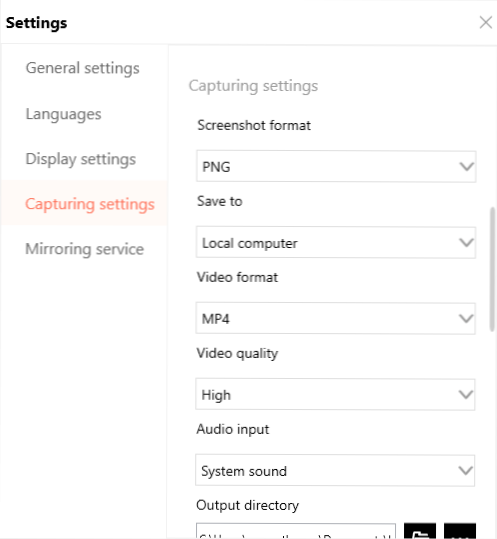
- Sadaļā Spoguļošanas pakalpojumu jūs varat atspējot nevajadzīgus pārraides pakalpojumus. Piemēram, ja jums ir jāparāda tikai Android ekrāns, tas ir pietiekami, lai atstātu Miracast, iphone - AirPlay.
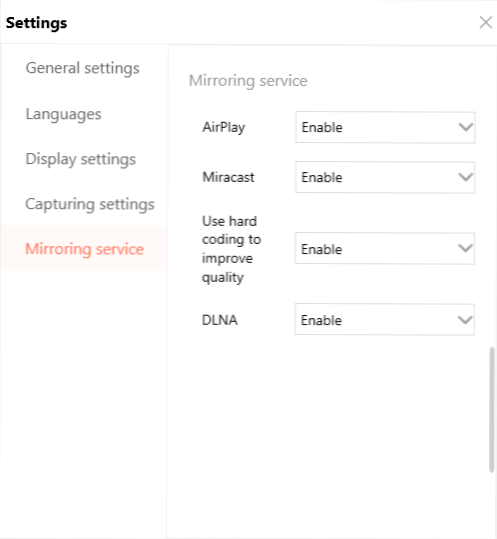
Rezultātā - viss darbojas salīdzinoši regulāri (izņemot to, ka noteikšana ne vienmēr darbojas pirmo reizi), un iespēja parādīt attēlu gan ar Android, gan ar iPhone kā daļu no vienas programmas, ir diezgan ērta, it īpaši, ja jums bieži ir jāstrādā ar ekrānuzņēmumiem un video no mobilajām ierīcēm datorā.
Oficiālā vietne, kurā varat lejupielādēt lauvju skatījumu operētājsistēmai Windows, Mac OS, Android un iOS - https: // letsview.Kombinācija
- « Labākie bezmaksas deinstallors (programmas noņemšanas programmas)
- Bezmaksas datu atkopšana Photorec 7.Rādītājs »

